Heim >Software-Tutorial >Computer Software >So stellen Sie die Sprache in Google Chrome ein - So stellen Sie die Sprache in Google Chrome ein
So stellen Sie die Sprache in Google Chrome ein - So stellen Sie die Sprache in Google Chrome ein
- WBOYWBOYWBOYWBOYWBOYWBOYWBOYWBOYWBOYWBOYWBOYWBOYWBnach vorne
- 2024-03-04 12:31:361037Durchsuche
PHP-Editor Apple stellt vor, wie man die Sprache in Google Chrome einstellt. Die einfache und leicht verständliche Methode kann Benutzern helfen, die Einstellungen einfach vorzunehmen. Befolgen Sie die Schritte des Editors und können Sie die Browsersprache schnell so einstellen, dass die Browseroberfläche die Sprache anzeigt, mit der Sie vertraut sind, und das Benutzererlebnis verbessert.
Suchen Sie zunächst den Browser auf dem Systemdesktop. Doppelklicken Sie wie im Bild unten gezeigt auf das Desktopsymbol.

Rufen Sie nach dem Öffnen des Browsers die Seite „Neuer Tab“ von Google Chrome auf. Natürlich können Sie die zu öffnende Webseite auch anpassen. Wählen Sie nach Ihren eigenen Bedürfnissen.

Nachdem Sie die Seite „Neuer Tab“ aufgerufen haben, klicken Sie auf den Menüleisteneingang von Google Chrome. Die drei Punkte in der roten Markierung im Bild unten sind der Menüeingang.
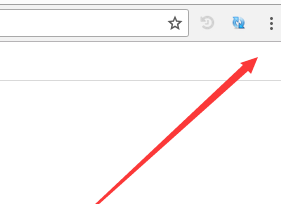
Klicken Sie auf das Menü, um den Einstellungseingang in der Menüleiste aufzurufen, und klicken Sie zum Aufrufen. Wie nachfolgend dargestellt.
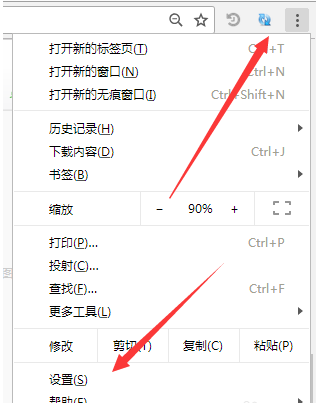
Nachdem Sie die Einstellungsseite aufgerufen haben, scrollen Sie nach unten und finden Sie den erweiterten Eingang, wie in der roten Markierung im Bild unten dargestellt. Klicken Sie zum Betreten auf „Erweitert“.
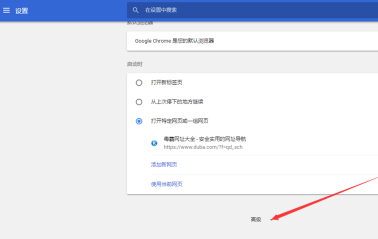
Als nächstes sehen Sie den Eingang zur Spracheinstellung. Klicken Sie zum Aufrufen auf die Sprache. Klicken Sie dann auf Sprache hinzufügen.
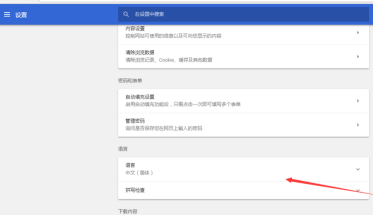
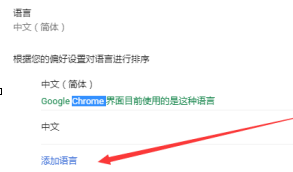
Als nächstes können Sie die Sprache auswählen, die Sie ändern möchten, und sie hinzufügen.
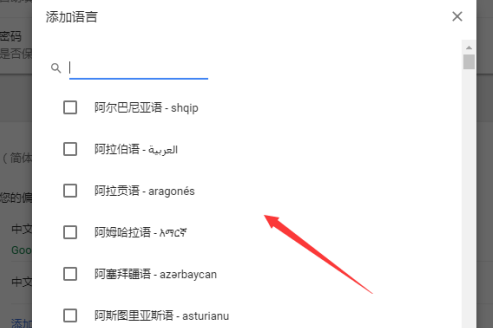
Das obige ist der detaillierte Inhalt vonSo stellen Sie die Sprache in Google Chrome ein - So stellen Sie die Sprache in Google Chrome ein. Für weitere Informationen folgen Sie bitte anderen verwandten Artikeln auf der PHP chinesischen Website!

